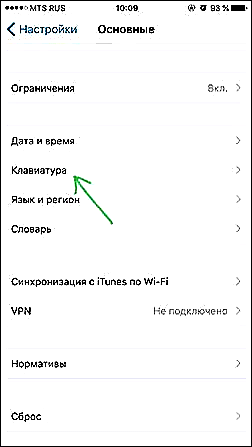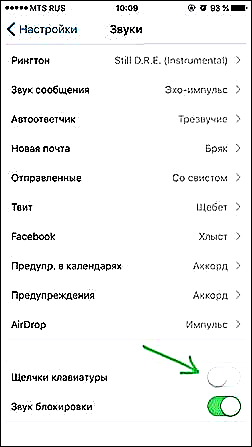Jedno od najčešćih pitanja koje novi vlasnici Apple uređaja imaju je kako onemogućiti T9 na svom iPhoneu ili iPadu. Razlog je jednostavan - AutoCorrect u VK, iMessage, Viber, WhatsApp, drugim glasnicima i prilikom slanja SMS-a ponekad zamijeni riječi na najneočekivaniji način i u tom obliku se pošalju adresaru.
Ovaj jednostavan vodič pokazuje kako isključiti AutoCorrect u iOS-u i neke druge stvari koje bi mogle biti korisne pri unosu teksta sa zaslonske tipkovnice. Također na kraju članka o isključivanju zvuka tipkovnice iPhone, što se takođe često postavlja.
Napomena: u stvari, nema T9 na iPhoneu, jer je ovo naziv tehnologije prediktivnog unosa, razvijene posebno za jednostavne mobilne telefone. I.e. ono što vas nervira ponekad na iPhoneu naziva se automatskim ispravljanjem, a ne T9, iako ga mnogi to nazivaju.
Onemogućavanje automatske korekcije unosa u postavkama
Kao što je već napomenuto gore, ono što riječi koje unesete na iPhone zamijeni nečim vrijednim memesa naziva se automatskim ispravljanjem, a ne T9. Možete ga onemogućiti pomoću sledećih jednostavnih koraka:
- Idite na Postavke na vašem iPhoneu ili iPadu
- Otvori osnovno - tastatura
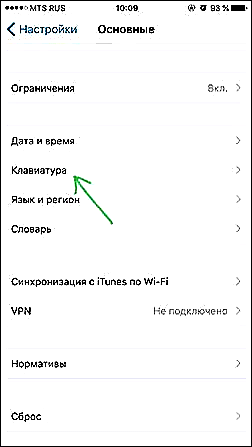
- Onemogući stavku "Automatska korekcija"

Gotovo. Ako želite, možete isključiti i Pravopis, iako obično nema ozbiljnih problema s ovom opcijom - ona jednostavno naglašava one riječi koje su sa stanovišta vašeg telefona ili tableta napisane pogrešno.
Dodatne opcije za prilagođavanje unosa sa tastature
Osim isključivanja T9 na iPhoneu, možete:
- na početku unosa onemogućite automatsko pisanje velikih slova (stavka „Automatska upotreba velikih slova“) (u nekim slučajevima to može biti nezgodno i, ako se često s tim susrećete, to može imati smisla).
- onemogući prijedloge riječi (stavka "Prediktivno biranje")
- Omogućite prilagođene predloške za zamjenu teksta koji će raditi čak i ako je automatska korekcija onemogućena. To možete učiniti u meniju "Zamjena teksta" (na primjer, Lidiya Ivanovna često pišete SMS, možete konfigurirati zamjenu tako da, recimo, "Lidi" zamijeni s "Lidia Ivanovna").
Mislim da smo shvatili kako isključenje T9-a, upotreba iPhonea postalo je prikladnije, a opskurni tekstovi u porukama šalju se rjeđe.
Kako isključiti zvuk tastature
Zadani zvuk tipkovnice na iPhoneu neki vlasnici ne vole i pitaju se kako da ga isključe ili promijene.
Zvukovi kada pritisnete tipke na zaslonskoj tastaturi mogu se konfigurirati na istom mjestu kao i svi ostali zvukovi:
- Idite na Postavke
- Otvoreni zvuci
- Na dnu liste postavki zvuka isključite „Klikovi sa tipkovnice“.
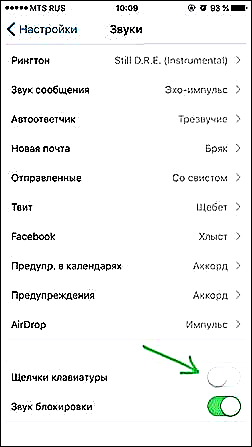
Nakon toga vam neće smetati i nećete čuti slavine dok kucate.
Napomena: ako zvuk tipkovnice trebate isključiti samo privremeno, jednostavno možete uključiti "Tihi" način rada pomoću prekidača na telefonu - ovo također radi za klikove tipki.
Što se tiče mogućnosti promjene zvuka tipkovnice na iPhoneu - ne, takva mogućnost trenutno nije dostupna u iOS-u, to neće uspjeti.